插入图片与文字环绕排版
插入图片:打开Word文档,将光标定位到要插入图片的位置,切换至“插入”选项卡,在“插图”组内单击“图片”按钮,选择需要的图片插入。
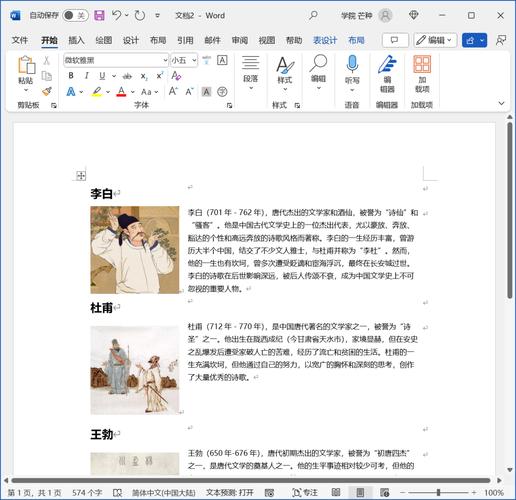
设置文字环绕:选中插入的图片,点击“格式”选项卡,在“排列”组中找到“位置”或“文字环绕”选项,若选择“文字环绕”,可进一步选择如“四周环绕”“紧密型环绕”“穿越型环绕”“上下型环绕”等环绕方式;若选择“位置”,可选择“嵌入文本行中”等位置方式,使图片与文字更好地融合在一起。
插入艺术字与文字环绕排版
插入艺术字:切换至“插入”选项卡,在“文本”组内单击“艺术字”按钮,选择一种艺术字样式,输入文字内容后调整其大小、颜色等格式,使其与文档整体风格相匹配。
设置文字环绕:选中艺术字,按照上述设置图片文字环绕的方式,选择合适的环绕方式,如“紧密型环绕”等,让艺术字与文字自然地混排在一起。
插入文本框与文字环绕排版
插入文本框:切换至“插入”选项卡,在“文本”组内单击“文本框”按钮,选择“绘制文本框”选项,在文档中拖动鼠标绘制出合适大小的文本框,然后在文本框内输入文字内容。
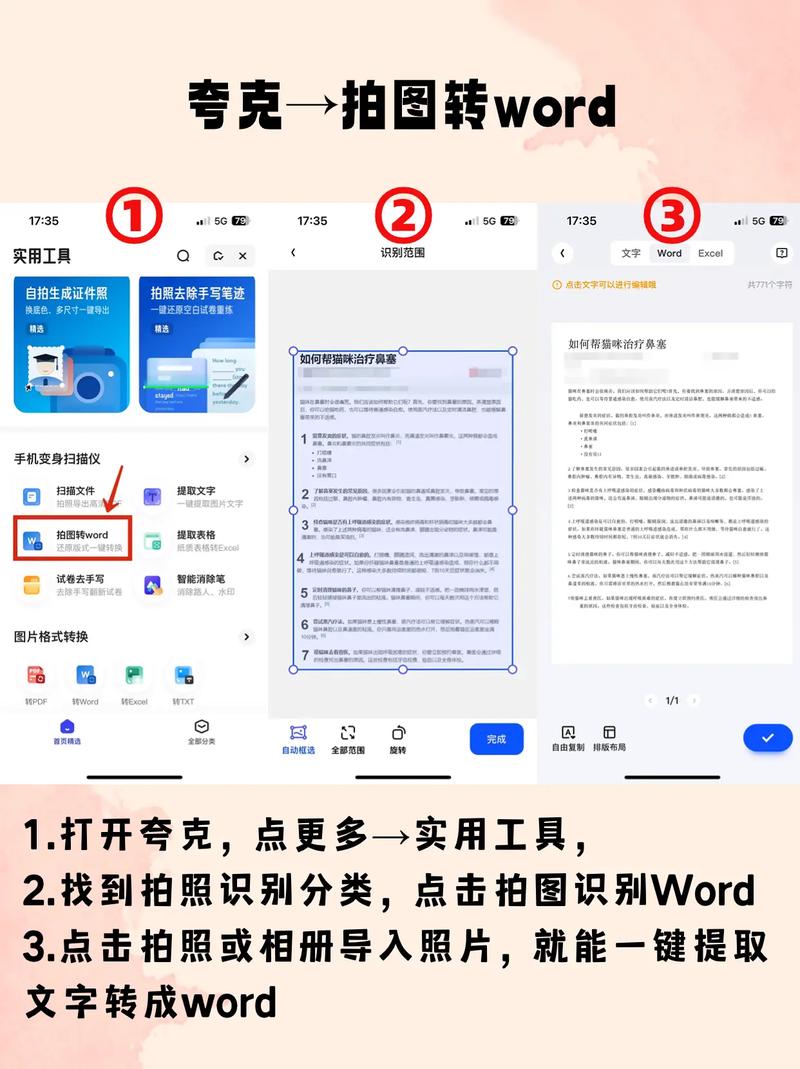
设置文字环绕:选中文本框,同样通过“格式”选项卡中的“排列”组来设置文字环绕方式,如“四周环绕”“紧密型环绕”等,实现文本框与文字的混排效果。
利用表格进行图文混编
插入表格:根据需要确定表格的行数和列数,切换至“插入”选项卡,在“表格”组内单击“表格”按钮,选择相应的行数和列数插入表格。
插入图片和文字:将光标定位到表格的单元格中,按照上述插入图片和文字的方法,分别在单元格内插入图片和输入文字,然后通过调整表格的边框、底纹、对齐方式等格式,使表格内的图文布局更加美观和协调。
使用分栏排版实现图文混编
设置分栏:打开Word文档,切换至“页面布局”选项卡,在“页面设置”组内单击“分栏”按钮,选择需要的分栏数量和分栏宽度等参数,将文档分为多栏。

插入图片和文字:在各栏中分别插入图片和输入文字,通过调整图片的大小、位置以及文字的对齐方式等,使图文在分栏后的页面上呈现出较好的混排效果。
各位小伙伴们,我刚刚为大家分享了有关怎么混编word的知识,希望对你们有所帮助。如果您还有其他相关问题需要解决,欢迎随时提出哦!
内容摘自:https://news.huochengrm.cn/cydz/20448.html
